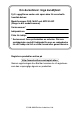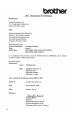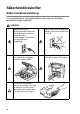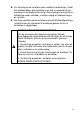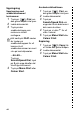BRUKSANVISNING FAX-1840C MFC-3240C
Om du behöver ringa kundtjänst Fyll i uppgifterna nedan och spara dem för eventuella framtida behov: Modellnummer:FAX-1840C och MFC-3240C (Ringa in ditt modellnummer) Serienummer:* Inköpsdatum: Plats för inköp: * Serienumret finns på baksidan av enheten. Förvara snabbguiden med ditt inköpskvitto som en redogörelse för ditt inköp vid fall av stöld, brand eller garantiservice. Registrera produkten online på http://www.brother.
DEN HÄR UTRUSTNINGEN ÄR AVSEDD FÖR BRUK I EN TVÅTRÅDIG ANALOG LINJE PÅ DET ALLMÄNNA TELENÄTET OCH ÄR FÖRSEDD MED LÄMPLIG ANSLUTNING. INFORMATION OM GODKÄNNANDE Brother garanterar inte att den här produkten kan användas i länder där den inte finns till försäljning. Ingen garanti lämnas med avseende användning av produkten i det allmänna telenätet i länder där produkten inte är godkänd. Sammanställningar och publikation Den här bruksanvisningen har under överinseende av Brother Industries Ltd.
ii
EU-försäkran om överensstämmelse med R&TTE-direktivet Tillverkare Brother Industries, Ltd.
Säkerhetsföreskrifter Säker maskinanvändning Läs instruktionerna vid framtida behov och innan du försöker genomföra något underhåll. VARNING Maskinen innehåller spänningsfördelarelektroder. Innan du rengör maskinen, måste du ta bort telefonsladden ur kontakten och elkontakten ur vägguttaget. Vidrör inte kontakten med våta händer. Du riskerar då att få en elchock. Undvik personskada genom att inte vidröra det skuggade området i bilden nedan. Tag tag i sidohandtagen när du ska flytta maskinen (se bilden).
■ Var försiktig när du installerar eller modifierar telefonlinjer. Vidrör inte telefonsladdar eller kontakter som inte är isolerade förrän maskinen är bortkopplad från nätet. Anslut aldrig utrustning till en telefonlinje under åskväder. Installera aldrig ett telefonuttag på en våt plats. ■ Den här produkten måste installeras nära ett lättåtkomligt eluttag. I nödfall bryter du strömmen till maskinen genom att dra ut kontakten ur vägguttaget.
Så här väljer du en lämplig plats Välj en plats som inte vibrerar eller utsätts för andra typer av stötar, till exempel ett skrivbord. Placera maskinen nära ett telefonuttag och ett vanligt jordat vägguttag. Välj en plats där temperaturen ligger på mellan 10°-35°C. Var försiktig ■ Placera maskinen på en undanskymd plats. ■ Placera inte maskinen på en matta. ■ Placera inte maskinen nära värmeelement, luftkonditioneringsutrustning, vatten, kemikalier eller kylskåp.
Snabbguide Sända fax Automatisk överföring 1 Tryck på (Fax) om den gröna lampan inte lyser. 2 Ladda dokumentet. 3 Ange faxnumret med hjälp av ett snabbvals- eller kortnummer, sökfunktionen eller de kombinerade sifferoch bokstavsknapparna. 4 Tryck på Mono Start eller Colour Start. Lagra nummer Lagring av snabbvalsnummer 1 Tryck på Menu/Set, 2, 3, 1. 2 Tryck på den snabbvalsknapp du vill använda för lagring av ett nummer. Lagring av kortnummer 1 Tryck på Menu/Set, 2, 3, 2.
Håll nedtryckt Shift medan du trycker på snabbvalsknappen för att komma åt ett snabbvalsnummer i en svart ruta på kontrollpanelen. —ELLER— Tryck på Search/Speed Dial, tryck på # och ange därefter det 4 viii tvåsiffriga kortnumret. Tryck på Mono Start eller Colour Start. 1 2 3 4 5 Tryck på (Fax) om den gröna lampan inte lyser. Ladda dokumentet. Tryck på Search/Speed Dial och ange den första bokstaven i det namn du söker. Tryck på eller för att söka i minnet. Tryck på Mono Start eller Colour Start.
Innehållsförteckning 1 2 Inledning ............................................................................... 1-1 Använda den här bruksanvisningen ................................. 1-1 Så här hittar du information ........................................ 1-1 Symboler i den här bruksanvisningen ........................ 1-1 Genomgång av kontrollpanelen........................................ 1-2 Ställa maskinen i energisparläge................................ 1-5 Energisparfunktion.....................
3 x Inställning för sändning ...................................................... 3-1 Öppna faxläget ................................................................. 3-1 Så här ringer man ............................................................. 3-1 Manuell uppringning ................................................... 3-1 Uppringning med snabbvalsnummer .......................... 3-2 Uppringning med kortnummer .................................... 3-2 Sök ..........................................
4 5 Inställning för mottagning .................................................. 4-1 Grundläggande mottagningsoperationer (endast FAX-1840C och MFC-3240C) .......................... 4-1 Välja mottagningsläge ................................................ 4-1 Välja eller ändra mottagningsläge .......................... 4-2 Inställning av antal signaler ........................................ 4-2 Inställning av signaltid för Fax/Tel (enbart Fax/Tel-läget) .............................................
6 7 8 xii Fjärralternativ för fax (Gäller inte färgfax) ............................................................... 6-1 Ställa in faxvidaresändning......................................... 6-1 Inställning av faxlagring .............................................. 6-2 Stänga av Fjärralternativ för fax.................................. 6-2 Inställning av fjärråtkomstkod ..................................... 6-3 Fjärråtkomst......................................................................
9 10 A Viktig information ................................................................ 9-1 Att tänka på för din säkerhet....................................... 9-1 Meddelande om överensstämmelse med direktiv från International ENERGY STAR® .............................. 9-1 Säkerhetsföreskrifter .................................................. 9-2 Varumärken ................................................................ 9-4 Felsökning och rutinunderhåll .........................................
Telefonväxelsystem (PBX) ........................................ A-8 Installation av maskinen i ett telefonväxelsystem... A-8 Extrafunktioner för telefonlinjer .................................. A-8 B O S 11 12 13 xiv Bilaga B ................................................................................ B-1 Skärmprogrammering ...................................................... B-1 Funktionvalstabell ...................................................... B-1 Minneslagring ........................
1 Inledning Använda den här bruksanvisningen Tack för att du köpt en faxmaskin eller en multifunktionsmaskin (MFC) från Brother. Din maskin är enkel att använda. Textmeddelanden på LCD-skärmen talar om hur du programmerar de olika funktionerna. Du får bäst nytta av din maskin genom att läsa genom denna bruksanvisning. Så här hittar du information Samtliga huvudrubriker och underrubriker finns i innehållsförteckningen.
Genomgång av kontrollpanelen MFC-3240C 1 2 3 4 5 6 7 8 12 9 11 10 FAX-1840C 1 2 3 4 5 6 7 12 1 - 2 INLEDNING 8 9 11 10
1 Snabbvalsknappar Med de här knapparna når du lagrade snabbnummer. Shift Håll denna knapp nedtryckt medan du trycker på snabbvalsknappen för att ringa upp med snabbvalsnummer i en svart ruta på kontrollpanelen. 2 Ink Management (endast MFC-3240C) Tryck på den här knappen när du vill rengöra skrivhuvudet samt kontrollera utskriftskvaliteten och bläcknivån. Ink Management/Reports (endast FAX-1840C) Tryck på den här knappen när du vill rengöra skrivhuvudet samt kontrollera utskriftskvaliteten och bläcknivån.
6 LCD-skärm 0 (skärm med flytande kristaller) Visar meddelanden som hjälper dig att ställa in och använda maskinen. 7 Kombinerade siffer- och bokstavsknappar Med de här knapparna kan du slå telefon- och faxnummer eller mata in information i maskinen. A Du kan trycka på dessa knappar för att justera volymen. ▲ Search/Speed Dial ▲ Med den här knappen söker du efter nummer i maskinens minne. Du kan även slå nummer från minnet genom att trycka på # och välja ett tvåsiffrigt nummer.
Ställa maskinen i energisparläge När maskinen inte används, kan du ställa den i energisparläge genom att trycka på energisparknappen. I energisparläget tar maskinen emot telefonsamtal som vanligt. Mer information om faxmottagning i energisparläge finns i tabellen på sidan 1-6. Du kan även ta emot fax i läget F/T om din maskin är utrustad med en telefonlur (Se Energisparfunktion på sidan 1-6.) De fördröjda faxen som programmerats kommer att sändas.
Energisparfunktion Du kan anpassa maskinens Power Save -knapp. Standardläget är Fax mottagn:På. Du kan då ta emot fax och samtal även när maskinen står på energisparläget. Om du inte vill att maskinen ska ta emot faxmeddelanden eller samtal, ändra du den här inställningen till Fax mottagn:Av. (Se Ställa maskinen i energisparläge på sidan 1-5.) 1 Tryck på Menu/Set, 1, 6. 6.Energisparinst 2 Tryck på ▲ eller ▼ för att välja Av (eller På). 3 Tryck på Menu/Set. 4 Tryck på Stop/Exit.
Ladda dokument Du kan sända fax, göra kopior och skanna från dokumentmataren. Använda dokumentmataren (ADF). Dokumentmataren rymmer cirka 20 ark som matas individuellt genom maskinen. Använd standardark 80 g/m2 och lufta arken väl innan du placerar dem i dokumentmataren. Rekommenderad omgivning Temperatur: Luftfuktighet: Papper: 20°C - 30°C 50% - 70% 80 g/m2 A4 Använd INTE rullade, skrynkliga, vikta eller rivna dokument eller dokument som har klammer, gem, lim eller tejp.
1 2 Lufta sidorna noga. Öppna det bakre dokumentfacket (1) och fäll ut dokumentbrickan (2) och fäll sedan ut dokumentstödet (3). 3 Stoppa in dokumenten i dokumentmataren med texten nedåt och med den övre kanten först tills du känner att de vidrör matarrullen (4). Justera pappersguiderna så att de anpassas till dokumentets bredd (5). 4 Placera dokument med texten nedåt i dokumentmataren. Pappersguider DRAG INTE i dokumentet medan det matar.
Om papper Utskriftskvaliteten kan påverkas av den papperstyp som används i maskinen. Du uppnår bästa utskriftskvalitet för den inställning du har valt genom att ställa in papperstypen så att det överensstämmer med papperet som ligger i mataren. Du kan använda normalt papper, papper för bläckstråleskrivare (bestruket papper), glättat papper, OH-film och kuvert. Vi rekommenderar att du provar dig fram innan du köper en större mängd papper. Du uppnår bästa resultat om du använder rekommenderat papper.
Hantera och använda specialpapper ■ Förvara pappersarken i de förseglade originalförpackningarna. Se till att arken ligger plant och på behörigt avstånd från fukt, direkt solljus och värme. ■ Den bestrukna sidan av glättat papper är skinande blank. Undvik att vidröra den (bestrukna) sidan. Lägg i glättat papper med den bestrukna sidan nedåt. ■ Undvik att vidröra någon sida av OH-filmen, eftersom denna typ av material lätt absorberar fukt och svett, vilket försämrar utskriftskvaliteten.
Papperstyp och pappersformat för olika funktioner Papperstyp Beskuret papper Kort Kuvert INLEDNING 1 - 11 OH-film Pappersformat Funktion Fax Kopiera Skrivare Letter 216 x 279 mm (8 1/2" x 11") Ja Ja Ja A4 210 x 297 mm (8,3" x 11,7") Ja Ja Ja Legal 216 x 356 mm (8 1/2" x 14") Ja Ja Ja Executive 184 x 267 mm (7 1/4" x 10 1/2") - - Ja JIS B5 182 x 257 mm (7,2" x 10,1") - - Ja A5 148 x 210 mm (5,8" x 8,3") - Ja Ja A6 105 x 148 mm (4,1" x 5,8") - - Ja Foto 102 x 152 m
Papperets vikt, tjocklek och kapacitet Papperstyp Vikt Tjocklek Antal ark Vanligt papper 64 till 120 (7,7 till 14,5 kg) 0,08 till 0,15 mm (0,003" till 0,006") 100* Bläckpapper 64 till 200 g/m2 (7,7 till 24,04 kg) 0,08 till 0,25 mm (0,003" till 0,01") 20 Glättat papper Upp till 220 g/m2 (Upp till 26,31 kg) Upp till 0,25 mm (Upp till 0,01") 20 Fotokort Upp till 240 g/m2 (Upp till 29,03 kg) Upp till 0,28 mm (Upp till 0,01") 20 Registerkort Upp till 120 g/m2 (Upp till 14,51 kg) Upp till 0,
Utskrivbart område Hur stort det utskrivbara området är beror på inställningarna i det program du använder. Nedan anges hur stort detta område är på pappersark och kuvert. Pappersark 3 Kuvert 3 4 1 4 1 2 2 ■ icke-utskrivbart område 1Längst upp 2Längst ner 3Till vänster 4Till höger Pappersark 3 mm (0 mm)*1 3 mm (0 mm)*1 3 mm (0 mm)*1 3 mm (0 mm)*1 Kuvert 12 mm 24 mm 3 mm 3 mm *1 Om funktionen för utskrift utan kanter är aktiverad.
Ladda papper, kuvert och vykort Ladda papper eller annat utskrivbart medel 1 Dra ut pappersfacket helt ur maskinen och ta bort utmatningsfacket. 2 Tryck på och flytta sidoguiden tills den ligger i linje med pappersbredden. Sidoguiden 3 Dra ut pappersstödet och vik upp stödflikarna. Pappersstöd Stödflik för papper Använd stödflikarna för pappersformaten Letter, Legal och A4.
4 Om du luftar pappersarken väl, minskar du risken för pappersstopp i maskinen. 5 Lägg i papperet i pappersfacket med textsidan nedåt och med den övre kanten först. Kontrollera att arken ligger plant i facket och att arkhöjden inte överstiger markeringen. Linje som anger högsta tillåtna arkhöjd ■ Kontrollera att pappersguiderna vid sidorna ligger mot papperet. ■ Skjut inte in papperet för långt i pappersfacket så att de trycks upp mot baksidan av facket och orsakar matningsproblem.
Ladda kuvert ■ Använd kuvert som väger 75 till 95 g/m2. ■ För vissa kuvert krävs att du ändrar marginalinställningarna i programmet. Du bör därför göra en testutskrift. Om du vill undvika matningsproblem bör du inte använda de kuverttyper som anges nedan.
2 Lägg in kuverten i pappersfacket med adressidan nedåt och med den övre kanten på kuvertet först. Dra sidoguiden så att den ligger mot kuvertet. Om du får problem med kuvertutskriften ska du pröva någon av följande lösningar: 1 Öppna kuvertfliken. 2 Kontrollera att den öppna fliken antingen ligger åt sidan eller mot bakkanten innan du startar utskriften. 3 Justera storleken och marginalerna i programmet. Ladda vykort 1 Lyft upp pappersstoppet och lägg in vykorten i pappersfacket.
Om faxmaskiner Faxsignaler och signalacceptans När någon sänder ett faxmeddelande börjar faxmaskinen att sända faxsignaler (CNG-signaler), dämpade signaler med 4 sekunders mellanrum. Du hör dem när du slår ett nummer och trycker på Mono Start eller Colour Start. De fortsätter att ljuda i 60 sekunder sedan numret har slagits. Under denna period måste maskinen som ringer upp, koppla upp sig mot den mottagande maskinen. CNG-signaler skickas över telefonlinjen varje gång du sänder ett faxmeddelande automatiskt.
ECM (felkorrigeringsläge) Felkorrigeringsläget (ECM) tillförsäkrar felfri faxöverföring vid sändning/mottagning. Om ett fel uppstår under överföringen sänder maskinen om de sidor som omfattas av felet. ECM-överföring är endast möjlig mellan faxmaskiner som är utrustade med ECM-funktionen. Om detta är fallet kontrolleras dina inkommande och utgående faxmeddelanden kontinuerligt av maskinen som måste ha tillräckligt med minne för att denna funktion ska fungera.
2 Komma igång Grundinställningar Inställning av datum och tid När maskinen inte används visar den datum och tid. Om du ställer in Fax-ID kommer maskinen att skriva ut datum och tid på alla fax som du skickar. Du måste eventuellt programmera in datum och tid på nytt efter ett strömavbrott. Övriga inställningar påverkas ej. 1 2 3 4 5 6 Tryck på Menu/Set, 0, 2. 2.Datum/Tid Ange de två sista siffrorna i aktuellt årtal. Tryck på Menu/Set. Ange månad med två siffror. Tryck på Menu/Set.
Inställning av Fax-ID Du bör lagra ditt namn eller företagsnamn, faxnummer och telefonnummer så att de kan skrivas ut på alla faxsidor som du sänder. Det är viktigt att du anger faxnummer i internationellt standardformat, det vill säga enligt följande sekvens: ■ Plustecken (+) (tryck på knappen ) ■ Landskod (till exempel 46 för Sverige eller 41 för Schweiz) ■ Riktnummer minus den inledande nollan (8 för Stockholm) ■ Ett mellanslag ■ Lokalt nummer. Använd mellanslag för att göra numret mer läsligt.
Ställa in telefonlinjetyp Om du ansluter maskinen till en telefonlinje med automatisk telefonväxel (PBX), ADSL eller ISDN för att skicka och ta emot fax, är det också nödvändigt att ändra inställning för telefonlinjen enligt följande. 1 2 3 Tryck på Menu/Set, 0, 5. 5.Välj linjetyp Tryck på ▲ eller ▼ för att välja Televäxel (PBX), ADSL, ISDN (eller Normal). Tryck på Menu/Set. Tryck på Stop/Exit. Telefonväxel och överföring Maskinen är inledningsvis inställd för att kopplas in på det allmänna telefonnätet.
Grundinställningar Inställning av lägesåtergång (endast MFC-3240C) På maskinens kontrollpanel finns tre tillfälliga lägesväljare: Fax, Skanning och Kopiering. Du kan ställa in hur många sekunder eller minuter som ska gå innan maskinen återgår till faxläget efter skanning eller kopiering. Om du väljer Av, förblir maskinen i det läge du använde senast. 1 2 3 Tryck på Menu/Set, 1, 1. Tryck på ▲ eller ▼ för att välja 0 Sek, 30 Sek, 1 Min, 2 Min, 5 Min eller Av. Tryck på Menu/Set. Tryck på Stop/Exit. 1.
Inställning av lägesåtergång (endast FAX-1840C) På maskinens kontrollpanel finns två tillfälliga lägesväljare: Fax och Kopiering. Du kan ställa in hur många sekunder eller minuter som ska gå innan maskinen återgår till faxläget efter den senaste kopiering. Om du väljer Av, förblir maskinen i det läge du använde senast. 1 2 3 4 Tryck på Menu/Set, 1, 1. Tryck på ▲ eller ▼ för att välja 0 Sek, 30 Sek, 1 Min, 2 Min, 5 Min eller Av. Tryck på Menu/Set. Tryck på Stop/Exit. 2 - 5 KOMMA IGÅNG 1.
Inställning av papperstyp Du erhåller bästa utskriftskvalitet om du ställer in maskinen på den papperstyp du använder. 1 2 3 Tryck på Menu/Set, 1, 2. 2.Papperstyp Tryck på ▲ eller ▼ för att välja Vanligt, Bläck, Glättat eller OH-Film. Tryck på Menu/Set. Tryck på Stop/Exit. Papperet matas ut med texten uppåt på pappersbrickan på maskinens framsida.
Inställning av ringvolym Du kan ställa in önskad volym eller stänga Ring volym:Av den helt. 1 2 Tryck på Menu/Set, 1, 4, 1. 1.Ring volym Tryck på ▲ eller ▼ för att välja Låg, Med, Hög eller Av. Tryck på Menu/Set. 3 Tryck på Stop/Exit. —ELLER— Du kan välja ringvolym för maskinen när denna befinner sig i beredskapsläget (när den inte arbetar). I faxläge trycker du på eller för att justera volymen.
Inställning av högtalarvolym Du kan välja högtalarvolym. 1 2 3 Tryck på Menu/Set, 1, 4, 3. Tryck på ▲ eller ▼ för att välja Låg, Med, Hög eller Av. Tryck på Menu/Set. Tryck på Stop/Exit. 3.Högtalarvolym Aktivera den automatiska sommartidsfunktionen Du kan ställa in maskinen så att den automatiskt anpassas till sommartid. Tiden kommer då i maskinen att flyttas fram en timme på våren och tillbaka en timme på hösten. Kontrollera att du anger rätt datum och tid i Datum/Tid. 1 2 3 Tryck på Menu/Set, 1, 5.
3 Inställning för sändning Öppna faxläget Innan du sänder faxmeddelanden ska du se till att grönt. Om den inte gör det ska du trycka på aktivera faxläget. Grundinställningen är Fax. Så här ringer man Du slår numret på något av följande sätt. Manuell uppringning Skriv alla siffrorna i telefon- eller faxnumret.
Uppringning med snabbvalsnummer Tryck på den snabbvalsknapp som motsvarar aktuell mottagare. (Se Lagring av snabbvalsnummer på sidan 5-1.) Håll Shift nedtryckt medan du trycker på snabbvalsknappen för att ringa upp med snabbvalsnummer i den svarta rutan. Uppringning med kortnummer Tryck på Search/Speed Dial, #, och därefter det tvåsiffriga kortnumret. (Se Lagring av kortnummer på sidan 5-2.
Sök Du kan söka efter namn som du har lagrat tillsammans med snabbvals- och kortnummer. Tryck på Search/Speed Dial och navigeringsknapparna för att söka. (Se Lagring av snabbvalsnummer på sidan 5-1 och Lagring av kortnummer på sidan 5-2.) Sökning i nummerordning eller Sökning i alfabetisk ordning* * När du söker i alfabetisk ordning kan du använda siffer- och bokstavsknapparna för att ange den första bokstaven i det namn du söker.
Att faxa (svartvitt och färg) Faxöverföring i färg Maskinen kan skicka färgfax till maskiner som stödjer denna funktion. Färgfax kan emellertid inte lagras i minnet. När du skickar ett färgfax i realtid kommer maskinen att sända det i realtid (även om Direktsändning är inställd på Av). Faxa från dokumentmataren Lägg i dokumentet med texten nedåt i dokumentmataren. Tryck på Stop/Exit för att avbryta. 1 2 3 4 Tryck på (Fax) om den gröna lampan inte lyser. Ladda dokumentet. Ange faxnumret.
Manuell sändning Om du använder manuell överföring hör du uppringningstonen, ringsignalen och faxmottagningstonen när du sänder ett faxmeddelande. 1 2 3 4 5 6 Tryck på (Fax) om den gröna lampan inte lyser. Ladda dokumentet. Lyft på maskinens telefonlur (FAX-1840C)/extern telefonlur (MFC-3240C) och lyssna efter kopplingston. Ange det faxnummer du vill använda. När du hör faxtonen trycker du på Mono Start eller Colour Start. Om du tog upp luren, lägg tillbaka den.
Grundläggande sändningsfunktioner Sända fax med flera inställningar Du kan ställa in följande funktioner när du sänder faxmeddelanden: kontrast, upplösning, internationellt läge, fördröjd fax timer, pollningsöverföring eller överföring i realtid. 1 2 Tryck på (Fax) om den gröna lampan inte lyser. Efter varje inställning får du en fråga på LCD-skärmen om du vill göra fler inställningar: Tryck på 1 om du vill göra fler Nästa inställningar. LCD-skärmvisningen 1.Ja 2.Nej återgår till menyn Sänd inställ..
Faxupplösning Du kan använda knappen Fax Resolution för att ändra inställningen tillfälligt (endast för detta fax). I faxläge trycker du på Fax Resolution och ▲ eller ▼ för att välja den inställningar du vill ha. Tryck därefter på Menu/Set. —ELLER— Du kan ändra grundinställningen: 1 2 3 4 Tryck på (Fax) om den gröna lampan inte lyser. Ladda dokumentet. Tryck på Menu/Set, 2, 2, 2. 2.Faxupplösning Tryck på ▲ eller ▼ för att välja den upplösning du vill ha. Tryck på Menu/Set.
Dubbel åtkomst (gäller inte färgfax) Du kan slå ett nummer och börja skanna in faxmeddelandet i minnet—även om maskinen tar emot, sänder eller skriver ut ett fax från minnet. Det nya jobbnumret och tillgängligt minne anges på LCD-skärmen. Maskinen använder i regel dubbel åtkomst. Om du emellertid skickar ett färgfax kommer maskinen att sända det i realtid (även om Direktsändning är inställd på Av). Antalet sidor du kan skanna in i minnet beror på hur mycket data de innehåller.
Realtidsöverföring När du skickar ett fax skannar maskinen in dokumenten i minnet innan den sänder. Så snart telefonlinjen blir ledig börjar maskinen att slå numret och sända faxmeddelandet. Om minnet blir fullt tvingas maskinen att sända faxmeddelandet i realtid (även om Direktsändning är inställd på Av). Ibland kanske du vill sända viktiga dokument utan att använda minnesfunktionen. Du kan då ställa in Direktsändning på På för alla dokument eller enbart för nästa fax.
Kontrollera jobbstatus Kontrollera vilka jobb som ännu inte har sänts från minnet. (Meddelandet Inga jobb väntar visas på LCD-skärmen om det inte finns några jobb.) 1 2 3 Tryck på Menu/Set, 2, 6. 6.Återst. job Om du har fler än ett jobb som ligger och väntar, trycker du på ▲ eller ▼ för att bläddra i listan. Tryck på Stop/Exit. Avbryta ett fax som bearbetas Tryck på Stop/Exit om du vill avbryta ett fax, medan maskinen skannar, slår numret eller skickar faxet.
Avancerad sändning Gruppsändning (gäller inte färgfax) Använd gruppsändning om du vill sända samma faxmeddelande till flera mottagare. Du kan välja grupper, kortnummer, snabbvalsnummer och upp till 50 manuellt slagna nummer i en gruppsändning. Tryck på Menu/Set mellan varje nummer. Använd Search/Speed Dial för att välja nummer enklare. (Mer information om gruppnummer finns i se Skapa grupper för gruppsändning på sidan 5-4.
■ Om du inte använder några nummer för grupper, åtkomstkoder eller kreditkortsnummer, kan du gruppsända faxmeddelanden till upp till 100 olika mottagare. ■ Tillgängligt minne varierar dock beroende på vilka jobb som lagras i minnet och hur många platser som används för gruppsändning. Om du gruppsänder till maximalt antal mottagare kan du inte använda dubbel åtkomst eller fördröjd sändning.
Fördröjd faxsändning (gäller inte färgfax) Du kan lagra upp till 50 faxmeddelanden i minnet och sända dem vid valfri tidpunkt inom 24 timmar. Dessa fax skickas vid den tidpunkt som du anger i steg 4. 1 2 3 4 5 Tryck på (Fax) om den gröna lampan inte lyser. Ladda dokumentet. Tryck på Menu/Set, 2, 2, 3. 3.Fördröjd sändn Tryck på Menu/Set för att godkänna den visade tiden. —ELLER— Ange vilken tid faxmeddelandet ska sändas (i 24-timmarsformat). Tryck på Menu/Set.
Fördröjd gruppsändning (gäller inte färgfax) Innan maskinen sänder fördröjda faxmeddelanden sparar den tid genom att sortera samtliga faxdokument i minnet efter destination och tidpunkt för sändning. Samtliga fördröjda faxmeddelanden med samma sändningstid kommer att skickas i samma sändning. 1 2 3 4 Tryck på (Fax) om den gröna lampan inte lyser. Tryck på Menu/Set, 2, 2, 4. 4.Samlings TX Tryck på ▲ eller ▼ för att välja På (eller Av). Tryck på Menu/Set. Tryck på Stop/Exit.
Inställning för sändning med pollning (standard) (ej tillgänglig för färgfax) Sändning med pollning innebär att du ställer in maskinen på att vänta tills en annan maskin hämtar ett av dina dokument. 1 2 3 4 5 Tryck på (Fax) om den gröna lampan inte lyser. Ladda dokumentet. Tryck på Menu/Set, 2, 2, 6. 6.Pollad sändn. Tryck på ▲ eller ▼ för att välja Standard. Tryck på Menu/Set. Tryck på 1 för att lämna dokument 1.Dok 2.Minne i dokumentmataren. Dokumentet förblir i dokumentmataren tills maskinen pollas.
Inställning för pollning med lösenord (gäller inte färgfax) Om du väljer Polling:Säker måste alla som pollar maskinen ange en pollingkod. 1 2 3 4 5 6 Tryck på (Fax) om den gröna lampan inte lyser. Ladda dokumentet. Tryck på Menu/Set, 2, 2, 6. 6.Pollad sändn. Tryck på ▲ eller ▼ för att välja Säker. Tryck på Menu/Set. Ange ett fyrsiffrigt nummer. Tryck på Menu/Set. Tryck på 1 för att lämna dokument i 1.Dok 2.Minne dokumentmataren. Dokumentet förblir i dokumentmataren tills maskinen pollas.
Sändningslås Med sändningslås förhindrar du att obehöriga får tillträde till maskinen.
Inprogrammering av lösenord Kontakta din återförsäljare eller Brother om du glömt bort lösenordet för Sändningslås. 1 2 3 4 Tryck på Menu/Set, 2, 0, 1. 1.Sändningslås Ange ett fyrsiffrigt nummer som lösenord. Tryck på Menu/Set. Om du på LCD-skärmen ser Bekräfta:, skriver du lösenordet en gång till. Tryck på Menu/Set. Tryck på Stop/Exit. Byta lösenord för Sändningslås 1 2 3 4 5 6 Tryck på Menu/Set, 2, 0, 1. 1.Sändningslås Tryck på ▲ eller ▼ för att välja 2Välj lösen. Tryck på Menu/Set.
Aktivera sändningslåset 1 2 3 4 Tryck på Menu/Set, 2, 0, 1. 1.Sändningslås Tryck på ▲ eller ▼ för att välja Välj Sändlås. Tryck på Menu/Set. Ange det registrerade fyrsiffriga lösenordet. Tryck på Menu/Set. Maskinen stängs av samtidigt som meddelandet Sändlåsläge visas på LCD-skärmen. Tryck på Stop/Exit. Stänga av sändningslåset 1 2 3 Tryck på Menu/Set. Ange det registrerade fyrsiffriga lösenordet. Tryck på Menu/Set. Sändningslåset stängs av automatiskt. Tryck på Stop/Exit.
4 Inställning för mottagning Grundläggande mottagningsoperationer (endast FAX-1840C och MFC-3240C) Välja mottagningsläge Maskinen har fyra olika mottagningslägen. Välj det mottagningsläge som passar dig bäst. LCD-skärm Så här fungerar det När det ska användas Endast fax (automatisk mottagning) Varje samtal besvaras som om det vore ett faxmeddelande. För reserverade faxlinjer. Fax/Tel (fax och telefon) Maskinen kontrollerar linjen och svarar automatiskt på varje samtal.
Välja eller ändra mottagningsläge 1 2 3 Tryck på Menu/Set, 0, 1. 1.Svarsläge Tryck på ▲ eller ▼ för att välja Endast fax, Fax/Tel, Ext:Tel/Tad eller Manuell. Tryck på Menu/Set. Tryck på Stop/Exit. Aktuellt mottagningsläge Fax: Endast Fax F/T: Fax/Tel Tad: Extern telefonsvarare Man: Manuell Inställning av antal signaler Du avgör hur många gånger maskinen ska ringa innan den svarar genom att ställa in antalet signaler i Endast fax eller Fax/Tel läge.
Inställning av signaltid för Fax/Tel (enbart Fax/Tel-läget) I läget Fax/tel måste du ställa in hur länge maskinen ska dubbelringa vid ett inkommande röstsamtal. (Maskinen skriver automatiskt ut eventuellt inkommande faxmeddelanden.) Dubbelsignalen ges efter den vanliga telefonsignalen. Det är bara maskinen som ringer och inga andra telefoner på samma linje ringer med den dubbelringsignalen. Du kan dock besvara samtalet på vilken telefon som helst. (Se Fax/Tel-läge på sidan A-2.
Faxavkänning (endast MFC-3240C) När du använder den här funktionen behöver du inte trycka på Mono Start, Colour Start eller faxaktiveringskoden 51 när du svarar på ett faxsamtal. Välj Faxavkänning:På för att maskinen ska ta emot faxsamtalet automatiskt, även om du har lyft på luren till en sidoapparat eller extern telefon.
Faxavkänning (endast FAX-1840C) När du använder den här funktionen behöver du inte trycka på Mono Start eller Colour Start, eller faxmottagningskod 51 när du svarar på ett faxsamtal. Välj Faxavkänning:På för att maskinen ska ta emot faxsamtalet automatiskt, även om du har lyft på luren till en sidoapparat eller extern telefon.
Skriva ut en förminskad kopia av ett inkommande fax (Automatisk förminskning) Om du väljer Förminskning:På, förminskar maskinen automatiskt ett inkommande fax så att det anpassas till ett A4-, Letter- eller Legal-papper. Maskinen räknar fram förminskningsgraden med hjälp av originalets storlek och det pappersformat du har ställt in (Menu/Set, 1, 3). 1 2 3 4 Tryck på (Fax) om den gröna lampan inte lyser. Tryck på Menu/Set, 2, 1, 5. 5.Auto förminsk Använd ▲ eller ▼ för att välja På (eller Av).
Faxutskrift från minnet Om du har valt Faxvidaresändning eller Faxlagring (Menu/Set, 2, 5, 1), kan du ändå skriva ut ett fax från minnet när du befinner dig vid din maskin. (Se Inställning av faxlagring på sidan 6-2.) 1 2 Tryck på Menu/Set, 2, 5, 3. Tryck på Mono Start. 3.Skriv dokument Mottagning till minne (gäller inte färgfax) Meddelandet Kontr papper visas så snart pappersfacket blir tomt vid faxmottagning. Fyll på papper. (Se Ladda papper, kuvert och vykort på sidan 1-14.
Pollning Pollning är en funktion du använder för att hämta faxmeddelanden från en annan faxmaskin. Du kan alltså själv "polla" en annan maskin, men du kan även låta någon annan polla din maskin. Alla som är inblandade i den här proceduren måste ställa in sina respektive faxmaskiner på pollning. Det är den person som pollar en annan maskin i syfte att hämta ett faxmeddelande som betalar för samtalet. Du betalar alltså för den pollning som du utför på en annan faxmaskin.
Inställning för pollning från en annan fax med lösenord Kontrollera att ni använder samma lösenord. 1 2 3 4 5 6 Tryck på (Fax) om den gröna lampan inte lyser. Tryck på Menu/Set, 2, 1, 7. 7.Pollad Mottag. Tryck på ▲ eller ▼ för att välja Polling:Säker. Tryck på Menu/Set. Ange ett fyrsiffrigt lösenord. Lösenordet skall vara detsamma som på den maskinen du skall polla. Tryck på Menu/Set. Ange det faxnummer du avser att polla. Tryck på Mono Start eller Colour Start.
Sekventiell pollning Maskinen kan begära dokument från flera faxmaskiner på samma gång. Allt du behöver göra är att välja källor i steg 5. En rapport för sekventiell pollning skrivs ut efter avslutat arbete. 1 2 3 4 5 6 Tryck på (Fax) om den gröna lampan inte lyser. Tryck på Menu/Set, 2, 1, 7. 7.Pollad Mottag. Tryck på ▲ eller ▼ för att välja Standard, Säker eller Timer. Tryck på Menu/Set när ditt alternativ visas på LCD-skärmen. Gå till steg 5 om du valde Standard.
5 Snabbuppringning och uppringningsalternativ Lagring av nummer för snabbuppringning Du kan ställa in maskinen på de följande typerna av snabb uppringning: Snabbvalsnummer, kortnummer och grupper för gruppsändning av fax. När du slår ett snabbnummer visas aktuellt namn (om det är lagrat) eller nummer på LCD-skärmen. Nummer för snabbuppringning som är lagrade i minnet raderas inte vid strömavbrott. Lagring av snabbvalsnummer Maskinen har knappar för lagring av snabbvalsnummer (fax eller telefon).
4 5 Ange namnet med hjälp av de kombinerade siffer- och bokstavsknapparna (högst 15 tecken). Tryck på Menu/Set. (Du kan använda tabellen på sidan B-9 när du anger namnet.) —ELLER— Tryck på Menu/Set för att lagra numret utan ett tillhörande namn. Gå till steg 2 för att lagra ett annat snabbvalsnummer. —ELLER— Tryck på Stop/Exit.
Ändring av snabbvals- och kortnummer Om du försöker att lagra ett snabbvals- eller kortnummer på en plats som redan innehåller ett nummer, visar LCD-skärmen numret, eller namnet på detta nummer. Du uppmanas att göra följande: 1 ▲ ▲ Tryck på 1 för att ändra det lagrade 05:Mike numret. 1.Ändra 2.Ångra —ELLER— Tryck på 2 för att avsluta utan att ändra.
Skapa grupper för gruppsändning Grupper, som kan lagras på en snabbvalsknapp eller som ett kortnummer, ger dig möjlighet att sända samma faxmeddelande till flera mottagare genom att bara trycka på en snabbvalsknapp Mono Start eller Search/Speed Dial, #, ett tvåsiffrigt nummer och Mono Start. Först måste du lagra varje faxnummer som ett snabbvals- eller kortnummer. Därefter kan du kombinera dem i en grupp. Varje grupp motsvaras av en snabbvalsknapp eller ett kortnummer.
5 6 7 Tryck på Menu/Set för att bekräfta numren för aktuell grupp. Använd de kombinerade siffer- och bokstavsknapparna och tabellen på sidan B-9 för att skriva gruppens namn. Tryck på Menu/Set. (Ett exempel: NYA KUNDER) Tryck på Stop/Exit. Du kan skriva ut en lista på samtliga snabbvals- och kortnummer. (Se Utskrift av rapporter på sidan 7-3.) Gruppnumren anges i GRUPP-kolumnen.
Uppringningsalternativ Åtkomstkoder och kreditkortsnummer Ibland kanske du vill ha möjlighet att välja mellan ett antal telefonbolag när du ska ringa ett samtal. Taxor kan variera beroende på tidpunkt och destination. Du kan utnyttja låga taxor genom att lagra åtkomstkoder, telefonbolag eller kreditkortsnummer som snabbvalsoch kortnummer. Du kan spara dessa långa nummer genom att dela upp dem och spara delarna som olika snabbvals- och kortnummer.
Telefonfunktioner (samtal) (endast FAX-1840C) Du kan använda maskinen för att ringa röstsamtal genom att manuellt slå numret eller genom att använda sökfunktionen, snabbvals- eller kortnummer. Du kan använda luren för att ringa eller ta emot samtal. Om du slår ett kortnummer för snabbuppringning visas det namn du har lagrat för aktuellt nummer på LCD-skärmen. Om inget namn har lagrats visas istället lagrat faxnummer. Så här ringer man Se Så här ringer man på sidan 3-1.
6 Fjärralternativ för fax (Gäller inte färgfax) Du kan endast använda ett fjärralternativ för fax åt gången: Faxvidaresändning—ELLER—Faxlagring—ELLER—Av. Du kan byta inställningen när som helst (Menu/Set, 2, 5, 1). (Se Stänga av Fjärralternativ för fax på sidan 6-2.) Ställa in faxvidaresändning När du väljer faxvidaresändning lagrar maskinen mottagna faxmeddelanden i minnet. Därefter slås faxnumret som programmerats in och faxmeddelandet sänds vidare. 1 2 3 4 Tryck på Menu/Set, 2, 5, 1. 1.
Inställning av faxlagring Om du väljer faxlagring lagrar maskinen mottagna faxmeddelanden i minnet. Du kan hämta faxmeddelanden från en annan plats om du använder funktionen Fjärråtkomst. 1 2 3 Tryck på Menu/Set, 2, 5, 1. Tryck på ▲ eller ▼ för att välja Faxlagring. Tryck på Menu/Set. Tryck på Stop/Exit. 1.Framåt/Lagra Om du ställt in faxlagring, skrivs en säkerhetskopia av faxet automatiskt ut på maskinen.
Inställning av fjärråtkomstkod Med en fjärråtkomstkod kan du nå maskinens fjärrfunktioner trots att du inte befinner dig vid maskinen. Innan du använder de olika fjärrfunktionerna måste du välja en egen kod. Grundinställningen är att koden inte är aktiverad (--- ). 1 2 Tryck på Menu/Set, 2, 5, 2. 2.Fjärråtkommst Ange en tresiffrig kod med siffrorna 0-9 eller . Tryck på Menu/Set. (Tecknet " " kan inte ändras.) Använd inte samma kod som din faxaktiveringskod ( telefonaktiveringskod (# 51).
Fjärråtkomst Du kan ringa maskinen från en knapptelefon eller en annan faxmaskin som är utrustad med knapptelefon och hämta faxmeddelanden genom att ange din fjärråtkomstkod och aktuella fjärrkommandon. Använda fjärråtkomstkod 1 2 3 4 5 6 Slå ditt faxnummer från en telefon eller en annan faxmaskin som har tonvalsfunktion. Ange din fjärråtkomstkod omedelbart när maskinen svarar (tre siffror, följt av ).
Fjärrkommandon Följ de kommandon som listas nedan för att nå funktioner med fjärråtkomstkod. Om du ringer maskinen och ange din fjärråtkomstkod (tre siffror, följt av ), ger maskinen ifrån sig två korta signaler för att uppmana dig att ange ett kommando. Fjärrkommandon 95 1 AV Du kan välja Av sedan du har tagit emot eller raderat alla dina meddelanden. 2 Faxvidaresändning En lång signal betyder att ändringen har accepterats.
Hämta faxmeddelanden Du kan ringa din maskin från vilken tonvalstelefon som helst och sända dina faxmeddelanden till en faxmaskin. 1 2 3 4 5 Slå ditt faxnummer. Ange din fjärråtkomstkod omedelbart när maskinen svarar (tre siffror, följt av ). En lång signal betyder att du har meddelanden. Tryck på de kombinerade siffer- och bokstavsknapparna 962 när du hör två korta signaler.
7 Utskrift av rapporter Fax- och journalställningar Du ställer in överföringsrapporten och journalperioder i funktionsvaltabellen. Tryck på Menu/Set, 2, 4, 1. —ELLER— Tryck på Menu/Set, 2, 4, 2. 1.Sändn. kvitto 2.Journalperiod Inställning av överföringsrapporten Du kan skriva ut en överföringsrapport som ett kvitto på att du har sänt ett faxmeddelande. Den här rapporten talar om vilken tid och vilket datum faxmeddelandet sändes och om överföringen lyckades (OK).
Inställning av journalperiod Du kan ställa in maskinen på att skriva ut journaler med jämna mellanrum (vart 50:e fax/6, 12 eller 24 timmar/2 eller 7 dagar). Om du väljer Av kan du skriva ut rapporter genom att följa anvisningarna på nästa sida. Grundinställningen är Vart 50:Nde fax. 1 2 3 4 Tryck på Menu/Set, 2, 4, 2. 2.Journalperiod Tryck på ▲ eller ▼ för att välja ett intervall. Tryck på Menu/Set. (Om du väljer 7 dagar uppmanas du att välja vilken dag perioden ska inledas med.
Utskrift av rapporter Följande rapporttyper finns: 1.Hjälplista Skriver ut en hjälplista med enkla anvisningar om hur du snabbprogrammerar maskinen. 2.Snabbval Innehåller namn och nummer som lagrats i nummerordning i snabbvals- och kortnummerminnet. 3.Faxjournal Innehåller information om de senaste inkommande och utgående faxmeddelandena. (TX betyder sändning.) (RX betyder mottagning.) 4.Sändn. kvitto Skriver ut en överföringsrapport om din senaste faxsändning.
8 Kopiering Använda maskinens kopieringsfunktion Du kan göra 99 kopior åt gången med hjälp av maskinens kopieringsfunktion. Aktivering av kopieringsläget Innan du börjar kopiera ska du se till att (Copy) lyser grönt. Om den inte gör det ska du trycka på (Copy) för att aktivera Copy-läget. Grundinställningen är Fax. Du kan själv ställa in hur många sekunder det ska dröja innan maskinen lämnar Copy-läget.
Kopiering av en sida 1 2 3 Tryck på (Copy) för att den ska bli grön. Ladda dokumentet. (Se Ladda dokument på sidan 1-7.) Tryck på Mono Start eller Colour Start. Tryck på Stop/Exit för att avbryta kopieringen. Göra flera kopior 1 2 3 4 Tryck på (Copy) för att den ska bli grön. Ladda dokumentet. Använd de kombinerade siffer- och bokstavsknapparna för att ange hur många kopior du vill ha (upp till 99). Tryck på Mono Start eller Colour Start.
Använda de tillfälliga kopieringsknapparna (tillfälliga inställningar) Använd de tillfälliga kopieringsknapparna om du vill välja en tillfällig inställning för nästa kopia. Du kan använda olika kombinationer. Tillfälliga kopieringsknappar De här inställningarna är tillfälliga. Maskinen återgår till grundinställningen 60 sekunder efter att kopieringen har avslutats.
Öka kopieringshastigheten eller kvaliteten Du kan välja kopieringskvalitet. Grundinställningen är Normal. Tryck på Normal Rekommenderas för vanliga utskrifter. God kopieringskvalitet med acceptabel utskriftshastighet. Snabb Snabb utskriftshastighet och lägsta bläckförbrukning. Använd Snabb för att spara tid (lämpligt för dokument som ska korrekturläsas, omfattande dokument eller många kopior). Bästa Rekommenderas för kopiering av detaljerade bilder, exempelvis fotografier.
Ändra de tillfälliga kopieringsinställningarna Använd knappen Options för att ställa in följande kopieringsinställningar tillfälligt för nästa kopia.
Förstora eller förminska den kopierade bilden Du kan välja mellan skalförändringarna som visas nedan. Eget (25-400%) ger dig möjlighet att välja en skalförändring mellan 25% och 400%. Tryck på Options Eget (25-400%) 200% 198% 10x15cm→A4 186%10x15cm→LTR och eller för att 142% A5→A4 välja F-Stor/F-Minsk 104% EXE→LTR 100% 97% LTR→A4 93% A4→LTR 83% LGL→A4 78% 69% A4→A5 50% 1 2 3 4 5 6 Tryck på (Copy) för att tända den gröna lampan. Ladda dokumentet.
Ange papperstyp Om du använder specialpapper vid kopieringen måste du välja rätt papperstyp för att få bästa möjliga utskriftskvalitet. 1 2 3 4 5 6 Tryck på (Copy) för att den ska bli grön. Ladda dokumentet. Använd de kombinerade siffer- och bokstavsknapparna för att ange hur många kopior du vill ha (upp till 99). Tryck på Options och ▲ eller ▼ för att välja Papperstyp. Tryck på Menu/Set. Tryck på ▲ eller ▼ för att välja det papper du vill använda (Vanligt, Bläck, Glättat eller OH Film).
Justera ljusstyrkan Med den här funktionen kan du justera ljusstyrkan och göra utskriften mörkare eller ljusare. 1 2 3 4 5 6 Tryck på (Copy) för att den ska bli grön. Ladda dokumentet. Använd de kombinerade siffer- och bokstavsknapparna för att ange hur många kopior du vill ha (upp till 99). Tryck på Options och ▲ eller ▼ för att välja Ljusstyrka. Tryck på Menu/Set. Tryck på ▲ om du vill ha en ljusare kopia. —ELLER— Tryck på ▼ om du vill ha en mörkare kopia. Tryck på Menu/Set.
Göra N på 1-kopia eller poster (Sidlayout) Du kan minska antalet kopior genom att använda funktionen N på 1-kopia. Med den kan du kopiera två eller fyra sidor på en sida, vilket gör att du sparar papper. ■ Kontrollera att värdet för Pappersformat är A4 eller Letter. ■ Du kan bara använda funktionen N på 1-kopia med 100 % kopieringsstorlek. ■ (S) betyder stående och (L) betyder liggande. 1 2 3 4 5 6 7 Tryck på (Copy) för att den ska bli grön. Ladda dokumentet.
Placera dokumentet vänt nedåt som i bilden nedan.
Byte av grundinställning för kopiering Du sparar dina vanligaste kopieringsinställningar genom att ange dem som grundinställningar. De inställningar du gör fortsätter att gälla tills du ändrar dem på nytt. Öka kopieringshastigheten eller kvaliteten 1 2 3 Tryck på Menu/Set, 3, 1. Tryck på ▲ eller ▼ för att välja Normal, Bästa eller Snabb. Tryck på Menu/Set. Tryck på Stop/Exit. 1.Kvalitet Justera ljusstyrkan 1 2 3 Tryck på Menu/Set, 3, 2. 2.Ljusstyrka Tryck på ▲ om du vill ha en ljusare kopia.
Justera kontrasten Med den här funktionen ställer du in kontrasten för att få en skarpare och mer livfull bild. 1 2 3 Tryck på Menu/Set, 3, 3. Tryck på ▲ för att öka kontrasten. —ELLER— Tryck på ▼ för att minska kontrasten. Tryck på Menu/Set. Tryck på Stop/Exit. 3.Kontrast Justera färgmängden 1 2 3 4 Tryck på Menu/Set, 3, 4. 4.Färgjustering Tryck på ▲ eller ▼ för att välja Röd, Grön eller Blå. Tryck på Menu/Set. Tryck på ▲ för att öka färgmängden. —ELLER— Tryck på ▼ för att minska färgmängden.
Juridiska begränsningar Det är förbjudet att göra färgkopior av vissa dokument. Underlåtelse att följa denna bestämmelse kan leda till rättsliga åtgärder. Informationen nedan är inte uttömmande, utan ska enbart ses som en indikation om vilka regler som gäller. I oklara fall bör du inhämta information från juridiska källor i aktuellt land.
9 Viktig information Att tänka på för din säkerhet Trestiftskontakten skall enbart sättas in i jordade uttag som är avsedda för denna typ av kontakt. Det faktum att utrustningen fungerar tillfredsställande betyder inte att produkten är jordad eller att installationen är helt säker. Du bör be en kvalificerad elektriker om hjälp om du är osäker på jordningen.
Säkerhetsföreskrifter 1 2 3 4 5 6 7 8 9 10 Läs samtliga föreskrifter. Spara dem för framtida bruk. Följ samtliga instruktioner och varningstexter som finns på produkten. Bryt strömmen till maskinen innan du börjar att rengöra den. Använd inte spray eller lösningsmedel. Rengör med en fuktad trasa. Använd inte produkten nära vatten. Placera inte produkten på ojämna underlag som kan få den att falla och skadas. Springor och öppningar i höljet, på baksidan eller på undersidan, är till för ventilation.
11 12 13 14 Placera inte något framför maskinen som blockerar inkommande faxmeddelanden. Placera ingenting som hindrar inkommande faxmeddelanden från att matas ut. Vidrör inte ett dokument som skrivs ut. Bryt strömmen till produkten och kontakta kvalificerad servicepersonal om följande inträffar: ■ Nätkabeln skadas eller blir nött. ■ Vätska spills i produkten. ■ Produkten utsätts för regn eller väta. ■ Produkten fungerar inte på avsett sätt trots att du följer bruksanvisningen.
Varumärken Brother-logotypen är ett registrerat varumärke som tillhör Brother Industries, Ltd. Brother är ett registrerat varumärke som tillhör Brother Industries, Ltd. Multi-Function Link är ett registrerat varumärke som tillhör Brother International Corporation. © 2004 Brother Industries, Ltd. Alla rättigheter förbehållna. Windows och Microsoft är registrerade varumärken som tillhör Microsoft i USA och andra länder. Macintosh och True Type är registrerade varumärken som tillhör Apple Computer, Inc.
och 10 Felsökning rutinunderhåll Felsökning Felmeddelanden Fel kan ibland uppstå på kontorsmaskiner, inklusive den här maskinen. Om detta inträffar identifierar i regel maskinen problemet och visar ett felmeddelande. I listan nedan förklaras de vanligaste felmeddelandena. De flesta problem kan du rätta till själv. Om du behöver mer hjälp kan du på webbplatsen Brother Solutions Center få svar på vanliga frågor (FAQs) och felsökningstips. Besök http://solutions.brother.com.
FELMEDDELANDEN FELMEDDELANDE ORSAK ÅTGÄRD Kan inte ändra Ett mekaniskt fel har uppstått på maskinen. —ELLER— Ett främmande föremål har fastnat i maskinen, t.ex. ett gem eller ett trasigt papper. Stäng dokumentstödet och pappersfacket. Öppna topplocket och ta bort föremål från insidan av maskinen. Om felet inte avhjälps följer du anvisningarna nedan så att du inte förlorar eventuella meddelanden när du kopplar bort maskinen.
FELMEDDELANDEN FELMEDDELANDE ORSAK ÅTGÄRD Minnet är fullt Minnet i maskinen är fullt. (Faxöverföring eller kopiering pågår) Tryck på Stop/Exit och vänta tills aktuell funktion upphör innan du försöker igen. —ELLER— Radera informationen i minnet. Du frigör mer minne genom att stänga av faxlagringsfunktionen. (Se Inställning av faxlagring på sidan 6-2.) —ELLER— Skriva ut faxmeddelandena i minnet. (Se Faxutskrift från minnet på sidan 4-7.) (Utskrift pågår) Minska upplösningen på utskriften.
Dokument fastnar Följ stegen nedan om dokumentet har fastnat. Dokument fastnar i maskinens främre del. 1 2 Avlägsna allt löst papper från dokumentmataren. Drag ut dokumentet som har fastnat mot fronten av maskinen. 3 Tryck på Stop/Exit.
Papper fastnar i skrivare eller maskin Avlägsna papper som har fastnat i maskinen. Papper har fastnat i pappersfacket 1 Avlägsna pappersfacket från maskinen. Pappersfack 2 Dra långsamt ut papperet.
Papper fastnar i maskinen 1 Avlägsna luckan baktill. Dra ut papperet från maskinen. Lucka 2 3 4 Sätt tillbaka luckan. Om du inte kan dra ut papperet som fastnat, stäng dokumentstödet och pappersfacket och öppna luckan tills den låses fast. Avlägsna papperet. Topplocket Om papper fastnar under skrivhuvudet ska du bryta strömmen till maskinen, flytta på skrivhuvudet och avlägsna papperet.
5 Stäng topplocket.
Driftsproblem Om du har problem med maskinen följer du felsökningsanvisningarna i nedanstående tabell. Webbplatsen Brother Solutions Center ger svar på vanliga frågor (FAQ) och felsökningsanvisningar. Besök http://solutions.brother.com. PROBLEM FÖRSLAG Utskrift Ingen utskrift Kontrollera kabelanslutningen på både maskinen och datorn. Kontrollera om maskinen är ansluten och inte försatt i energisparläge. En eller flera bläckpatroner är tomma. (Se Byte av färgpatroner på sidan 10-23.
PROBLEM FÖRSLAG Utskrift (forts.) Fläckar längst upp i mitten på utskriften. Kontrollera att papperet inte är för grovt eller skrynkligt. (Se Om papper på sidan 1-9.) Smutsig utskrift eller rinnande bläck. Kontrollera att du använder rekommenderad papperstyp. (Se Om papper på sidan 1-9.) Vidrör inte papperet förrän bläcket är torrt. Fläckar på utskriftens baksida eller längst ner på utskriften. Kontrollera att skrivarvalsen inte är nedsmutsad med bläck. (Se Rengöring av skrivarvals på sidan 10-22.
PROBLEM FÖRSLAG Skriva ut mottagna fax (Forts.) Mottagna färgdokument är svartvita. Byt förbrukade eller nästan förbrukade färgpatroner och be avsändaren att skicka faxmeddelandet på nytt. (Se Byte av färgpatroner på sidan 10-23.) Kontrollera att faxlagring är AV. (Se Inställning av faxlagring på sidan 6-2.) Vänster och höger marginal är avskurna eller en sida skrivs ut på två sidor. Aktivera autoförminskningsfunktionen.
PROBLEM FÖRSLAG Hantera inkommande samtal Maskinen behandlar röster som CNG-signaler. En maskin som är inställd på faxavkänning PÅ är mer ljudkänslig än normalt. Maskinen kan av misstag registrera vissa röster eller musik som inkommande faxsignaler och svara med faxmottagningssignaler. Inaktivera faxet genom att trycka på Stop/Exit. Försök att avhjälpa det här problemet genom att inaktivera Faxavkänning. (Se Faxavkänning (endast MFC-3240C) på sidan 4-4 och Faxavkänning (endast FAX-1840C) på sidan 4-5.
Ändra LCD-språk Du kan ändra LCD-språket. 1 2 3 Tryck på Menu/Set, 0, 0. Tryck på ▲ eller ▼ för att välja ett språk. Tryck på Menu/Set. Tryck på Stop/Exit. Kompatibilitet Om du har problem med att skicka eller ta emot fax på grund av störningar på telefonlinjen ska du ändra kompatibilitetsinställningarna. Maskinen justerar modemhastigheten vid faxhantering. 1 2 Tryck på Menu/Set, 2, 0, 2. Tryck på ▲ eller ▼ för att välja Grundläggande, (eller Normal). 2.
Förbättra utskriftskvaliteten Rengöra skrivhuvudet Maskinen rengör skrivarhuvudena regelbundet för att tillförsäkra god utskriftskvalitet. Du kan starta rengöringsprocessen manuellt om du vill. Rengör skrivhuvudet och färgpatronerna om en horisontell linje skrivs ut på varje text- eller bildkopia. Du kan välja att rengöra bara svart eller tre färger samtidigt (cyan/gul/magenta), eller alla fyra färgerna samtidigt. Bläck förbrukas vid rengöring av skrivhuvudet.
Kontrollera utskriftskvaliteten Om färgerna blir bleka eller randiga på utskrifterna kan några munstycken vara igensatta. Du kontrollerar detta genom att göra en testutskrift och titta på mönstret för munstyckena. 1 2 Tryck på Ink Management. Tryck på ▲ eller ▼ för att välja Testutskrift. Tryck på Menu/Set. 3 Tryck på ▲ eller ▼ för att välja Utskriftskval.. Tryck på Menu/Set. 4 Tryck på Colour Start. Maskinen börjar att skriva ut en testutskrift.
8 9 10 Tryck på 2 (Nej) om du är missnöjd Börja rengöring? med svart eller de tre färgerna. 1.Ja 2.Nej Följande meddelande visas på LCD-skärmen: Tryck på 1 (Ja). Maskinen startar rengöringen av skrivhuvudet. Tryck på Colour Start efter avslutad rengöring. Maskinen gör en ny testutskrift och återgår till steg 5. Tryck på Stop/Exit. Om du ändå inte är nöjd med färgåtergivningen på testutskriften rengör du färgerna och gör ytterligare fem testutskrifter (minst).
Kontrollera utskriftsjusteringen Du behöver sällan justera utskriftsinställningen, men om texten blir otydlig eller bilderna blir bleka efter en transport av maskinen, måste du göra en justering. 1 2 3 4 Tryck på Ink Management. Tryck på ▲ eller ▼ för att välja Testutskrift. Tryck på Menu/Set. Tryck på ▲ eller ▼ för att välja Justering. Tryck på Menu/Set. Tryck på Mono Start eller Colour Start. Maskinen börjar skriva ut en justeringskontroll. Följande meddelande visas på Är justering ok? LCD-skärmen: 1.
Kontroll av bläckförbrukningen Du kan se hur mycket bläck som finns kvar i färgpatronerna. 1 Tryck på Ink Management. 2 Tryck på ▲ eller ▼ för att välja Bläcknivå. Tryck på Menu/Set. 3 Tryck på ▲ eller ▼ för att välja den Bläcknivå färg du vill kontrollera. Bk:+ Aktuell bläcknivå anges på LCD-skärmen. 4 Tryck på Stop/Exit. (Endast MFC-3240C) Du kan kontrollera bläcknivån från datorn.
Packning och transport av maskinen Använd det ursprungliga transportmaterialet när du transporterar maskinen. Du riskerar att sätta garantin ur spel om du underlåter att packa maskinen på korrekt sätt. Var försiktig Du måste se till att skrivhuvudet är ”parkerat” efter utskriftsjobbet. Lyssna noga innan du stänger av strömmen så att allt mekaniskt ljud har tystnat. Om maskinen inte har parkerat skrivhuvudet kan det uppstå utskriftsproblem och skador på skrivhuvudet.
4 5 6 7 8 9 Stäng topplocket. Koppla bort maskinen från telefonuttaget och tag bort telefonledningen från maskinen. Dra ur maskinens kontakt ur eluttaget. Tag ur USB-eller LAN-kabeln från maskinen om den är ansluten. Om din maskin har en telefonlur, avlägsna den samt lurens sladd. Packa in maskinen i plastpåsen och placera den i ursprungsförpackningen tillsammans med det ursprungliga förpackningsmaterialet.
10 Packa allt material i originalkartongen enligt beskrivning nedan. Packa inte ner använda bläckpatroner i kartongen. (endast FAX-1840C) (endast MFC-3240C) 11 Förslut förpackningen.
Rutinunderhåll Rengöring av skanner Dra ur maskinens nätkabel ur vägguttaget, stäng dokumentstödet och dokumentfacket och öppna därefter topplocket. Rengör det vita plattan och glasdelen under skyddet med en luddfri trasa doppad i isopropylalkohol.
Rengöring av skrivarvals VARNING ■ Kontrollera att strömmen är bruten till maskinen innan du rengör skrivarvalsen. ■ Vidrör inte matarhjulen och kodningsfilmen. ■ När du ska rengöra maskinens skrivarvals torkar du den med en luddfri trasa som är torr. ■ Om det finns bläck på eller runt skrivarvalsen måste du torka bort det med en mjuk, torr och luddfri trasa.
Byte av färgpatroner I maskinen finns en bläckpunktsräknare. Bläckpunktsräknaren håller reda på hur mycket bläck som finns kvar i de fyra patronerna. Ett meddelande visas på LCD-skärmen när bläckpunktsräknaren registrerar att en patron är på väg att bli tom. På LCD:n visas vilken bläckpatron som håller på att ta slut och vilken som behöver ersättas. Byt bläckpatronerna i den rätta ordningen som anges på LCD-skärmen. Det finns en liten mängd bläck kvar i bläckpatronen trots att maskinen anger att den är tom.
5 Avlägsna locken till bläckpatronerna. Skydd för färgpatroner VIDRÖR EJ Vidrör ej området som visas på ovanstående bild. Patronerna skadas inte om skyddet för färgpatronerna tas av samtidigt som du öppnar förpackningen. 6 Varje färg har en egen plats. Håll bläckpatronen upprätt när du sätter in den i facket. Tryck ned bläckpatronen tills den hakar fast.
7 Om du byter färgpatron samtidigt som meddelandet Svart snart slut visas på skärmen, uppmanas du att bekräfta att den installerade patronen är helt ny. Exempel: Har du skiftat Svrt? 1.Ja 2.Nej. För varje ny patron som du installerar trycker du på 1 på de kombinerade siffer- och bokstavsknapparna för att automatiskt återställa bläckpunktsräknaren för den färgen. Välj 2 om den installerade patronen inte är helt ny.
Var försiktig ■ Avlägsna inte bläckpatroner som inte behöver bytas ut. Bläckmängden kan minska, vilket leder till att maskinen inte kan registrera hur mycket bläck som finns kvar i patronen. ■ Rör inte patronöppningarna. Du kan få bläck på dig. ■ Om du spiller bläck på kroppen eller kläderna ska du omedelbart tvätta bort det med tvål eller lösningsmedel. ■ Om du installerar en färgpatron på fel plats blandas de båda färgerna i fråga.
A Bilaga A Avancerad mottagning Användning av sidoapparat Om du svarar på en faxsändning i en sidoapparat, eller i en extern telefon som är kopplad till rätt uttag på maskinen, kan du låta maskinen ta över genom att använda faxaktiveringskoden. Maskinen börjar att ta emot faxmeddelandet när du trycker på faxaktiveringskod 51. (Se Faxavkänning (endast MFC-3240C) på sidan 4-4 eller Faxavkänning (endast FAX-1840C) på sidan 4-5.
Fax/Tel-läge När maskinen befinner sig i Fax/Tel-läget använder den F/T-signaltid (dubbelsignal) för att göra dig uppmärksam på att du har ett inkommande telefonsamtal. Om du befinner dig vid en sidoapparat måste du lyfta på luren under F/T-signaltiden och trycka på #51 mellan dubbelsignalerna. Om inget hörs på linjen, eller om någon försöker att sända ett faxmeddelande till dig, överför du samtalet till maskinen genom att trycka på 51. Fax/Tel-läget i energisparläge.
Använda en extern trådlös telefon Det är lättare att besvara samtal inom det antal signaler du har valt om den trådlösa telefonen är inkopplad och du har den trådlösa telefonen på dig (se även A-4). Byte av fjärrkoder Fjärrkoder fungerar inte i vissa telefonsystem. Den förhandsinställda faxaktiveringskoden är 51. Den förhandsinställda telefonaktiveringskoden är #51.
Anslut en extern apparat till din maskin Ansluta en extern telefon Du kan ansluta en separat telefon enligt bilden nedan. Sidoapparat Extern telefon När du använder telefonsvarare visas Telefon på LCD-skärmen (endast MFC-3240C) eller Ext Tel i Bruk (endast FAX-1840C).
Anslutning av en extern telefonsvarare (TAD) Tillvägagångssätt Du kan välja att ansluta en extern telefonsvarare. Om du har en extern telefonsvarare (TAD) kopplad till samma telefonlinje som maskinen kommer din telefonsvarare att svara på alla inkommande samtal. Maskinen "lyssnar" efter CNG-signaler, om sådana föreligger tar maskinen över och tar emot faxmeddelandet i fråga.
Anslut inga fler telefonsvarare på samma telefonlinje. TAD TAD När du använder telefonsvarare visas Telefon på LCD-skärmen (endast MFC-3240C) eller Ext Tel i Bruk (endast FAX-1840C). Anslutningar Extern TAD måste anslutas enligt ovan. 1 Ställ in den externa telefonsvararen på en eller två signaler. (Maskinens inställningar för signalfördröjning gäller inte.) 2 Spela in ett meddelande på telefonsvararen. 3 Ställ in telefonsvararen på att ta emot samtal. 4 Ställ in mottagningsläget på Ext:Tel/Tad.
Inspelning av meddelande på en extern telefonsvararen Ge akt på inläsningstiden för det här meddelandet. Meddelandets utformning avgör hur maskinen tar emot fax manuellt och automatiskt. 1 Låt meddelandet föregås av fem sekunders tystnad. (så att din maskin kan registrera anropssignalen innan meddelandet börjar.) 2 Meddelandet bör inte vara längre än 20 sekunder. Eftersom maskinen inte kan registrera faxsignaler samtidigt med höga röster, rekommenderar vi att du inleder meddelandet med 5 sekunders tystnad.
Telefonväxelsystem (PBX) De flesta kontor använder ett centralt telefonsystem. Det går som regel relativt enkelt att ansluta maskinen till ett centralt system eller en telefonväxel (företagsväxel), men vi rekommenderar att du kontaktar det bolag som installerat ditt telefonsystem och ber om hjälp med detta. Maskinen bör ligga på en egen linje. Om maskinen ansluts till ett flerlinjesystem ska du kontrollera att detta sker på den sista linjen i systemet.
B Bilaga B Skärmprogrammering Den här maskinen är utrustad med Skärmprogrammering (LCD) som ger dig möjlighet att få ut det mesta av maskinens samtliga funktioner. Vi har skapat stegvisa instruktioner som visas på LCD-skärmen när du programmerar maskinen. Allt du behöver göra är att följa instruktionerna i takt med att funktionsmenyer och programmeringsalternativ visas.
Programmeringsknappar Gå till menyn Gå till nästa meny Välj ett alternativ Gå igenom aktuell meny Gå tillbaka till föregående meny Lämna menyn .... Du öppnar menyn genom att trycka på Menu/Set. När du kommer till menyn rullar LCD-skärmen. Tryck på 1 för att gå till 1.Grundinställn grundinställningsmenyn —ELLER— Tryck på 2 för att gå till faxmenyn 2.Fax —ELLER— Tryck på 3 för att gå till kopieringsmenyn 3.Kopia Tryck på 0 för att gå till grundinställning 0.Grund inställ.
Välj & Set för att acceptera Välj & Set för att avsluta Huvudmeny Undermeny Menyalternativ Alternativ Beskrivning Sida 1.Grundinställn 1.Lägestimer — 5 Min 2 Min 1 Min 30 Sek (Standard för MFC-3240C) 0 Sek (Standard För FAX-1840C) Av Ställer in vilken tid den skall återgå till faxläge. 2-4 2.Papperstyp — Vanligt Bläck Glättat OH-Film Välj papperstyp för pappersfacket. 2-6 3.Pappersformat — Letter Legal A4 A5 10x15cm Välj pappersformat för pappersfacket. 2-6 4.Volym 1.
Huvudmeny Undermeny Menyalternativ Alternativ Beskrivning Sida 1.Grundinställn (forts.) 6.Energisparinst — På Av Anpassar knappen Power Save till att inte ta emot fax i energisparläge. 1-6 7.LCD Styrka — Ljus Mörk Justera kontrasten på LCD-skärmen. 2-8 1.Mott. inställ. (Endast i faxläge) 1.Antal signaler 00-05(02) Antal signaler innan maskinen svarar i Endast fax eller FAX/TEL-läget. 4-2 2.F/T signaltid 70 40 30 20 Ställ in tid för dubbelsignal i FAX/TEL-läget. 4-3 3.
Huvudmeny Undermeny Menyalternativ Alternativ Beskrivning Sida 2.Fax (forts.) 2.Sänd inställ. (Endast i faxläge) 1.Kontrast Auto Ljus Mörk Välj ljusare eller mörkare kontrast för de faxmeddelanden du sänder. 3-6 2.Faxupplösning Standard Fin S.Fin Foto Ändra grundinställning för faxupplösning vid sändning. 3-7 3.Fördröjd sändn — Ställ in vilken tid på dygnet (i 24-timmarsformat) en fördröjd faxsändning ska äga rum. 3-13 4.
Huvudmeny Undermeny Menyalternativ Alternativ Beskrivning Sida 2.Fax (forts.) 4.Rapportinst. 1.Sändn. kvitto På På+kopia Av Av+kopia Grundinställning av överförings- och journalrapport. 7-1 2.Journalperiod Var Var Var Var Var Vart Av 1.Framåt/ Lagra Av Vidaresändning Faxlagring Ställer in maskinen för vidarebefordra faxmeddelanden eller lagra inkommande fax i minnet (så att du kan hämta dem när du inte befinner dig vid din maskin). 6-2 2.
Huvudmeny Undermeny Menyalternativ Alternativ Beskrivning Sida 3.Kopia 1.Kvalitet — Bästa Normal Snabb Välj kopieringsupplösning för aktuell dokumenttyp. 8-11 2.Ljusstyrka — - + + + + + Justera ljusstyrkan. 8-11 3.Kontrast — - + + + + + Justera kopieringskontrasten. 8-12 4.Färgjustering 1.Röd R:R:R:R:R:- + + + + + Justera den röda färgmängden vid kopiering. 8-12 2.Grön G:G:G:G:G:- + + + + + Justera den gröna färgmängden vid kopiering. 3.
Huvudmeny Undermeny Menyalternativ Alternativ Beskrivning Sida 0.Grund inställ. 1.Svarsläge — Endast fax Fax/Tel Ext:Tel/Tad Manuell Välj det mottagningsläge som passar dig bäst. 4-1 4-2 2.Datum/Tid — — Skriv datum och tid på LCD-skärmen och på varje faxad sida. 2-1 3.Fax ID — Fax: Namn: Programmera namn och faxnummer, som sedan visas på varje faxad sida. 2-2 5.Välj linjetyp — Normal ISDN Televäxel (PBX) ADSL Välj typ av telefonlinje. 2-3 0.
Inmatning av text När du ställer in vissa menyalternativ, så som Fax-ID, kan du behöva skriva in text i maskinen. Ovanför vissa sifferknappar kan du se tre eller fyra bokstäver. Knapparna 0, # och har inga bokstäver eftersom de används för specialtecken. Du får upp avsedd bokstav genom att upprepade gånger trycka på aktuell sifferknapp.
Specialtecken och -symboler Tryck , # eller 0, och därefter på eller för att placera markören under det specialtecken eller specialsymbol du vill ha. Tryck därefter på Menu/Set för att välja tecknet/symbolen. Tryck på för (mellanslag) ! " # $ % & ’ ( ) Tryck på # för :;<=>?@[]^_ Tryck på 0 för ÄËÖÜÆØÅÑ0 +,-.
O Ordlista Antal signaler Det antal signaler som går fram innan maskinen svarar i lägena Endast fax och Fax/Tel. Användarinställningar En utskrift som innehåller maskinens aktuella inställningar. Autoförminskning Förminska storleken på inkommande faxmeddelanden. Automatisk återuppringning En funktion som möjliggör för maskinen att återuppringa det senast slagna faxnumret efter fem minuter om faxsändningen inte gick igenom på grund av att linjen var upptagen.
Faxaktiveringskod Mata in den här koden ( 5 1) om du svarar på ett faxsamtal i en sidoapparat eller den externa telefonen. Faxavkänning Maskinen svarar på CNG-signaler om du avbryter ett inkommande faxsamtal genom att svara i telefonen. Fax-ID Den information som anges längst upp på varje faxad sida, exempelvis sändarens namn och faxnummer. Faxjournal Innehåller information om de 200 senast mottagna och sända faxmeddelandena. TX betyder sändning. RX betyder mottagning. Faxlagring Du kan spara fax i minnet.
Hjälplista En utskrift av samtliga menyer du kan använda när du programmerar maskinen. Lämpligt om du inte har tillgång till bruksanvisningen. Internationellt läge Tillfälliga justeringar av faxsignalerna för att passa utländska telefonlinjer. Journalperiod Det inprogrammerade tidsintervallet mellan automatiska faxrapportutskrifter. Du kan skriva ut faxjournalen manuellt utan att avbryta tidsintervallet. Knappvolym Volyminställning för den signal som hörs när du trycker på en knapp eller gör ett misstag.
Ljushet Du kan ställa in ljusstyrkan för att erhålla en ljusare eller mörkare bild. Manuell faxsändning Du lyfter på maskinens lur (endast FAX-1840C) eller den externa telefonluren och hör att mottagarens faxmaskin svarar innan du trycker på Mono Start eller Colour Start för att starta överföringen. Mottagning utan papper Mottagning av faxmeddelanden i maskinens minne när maskinen får slut på papper.
Sök En elektronisk lista i alfabetsordning med lagrade snabbvals-, kort- och gruppnummer. Standardupplösning 203 x 97 dpi. Snabb överföring av normal text. TAD (telefonsvarare) Du kan ansluta en extern telefonsvarare till din maskin. Tillfälliga inställningar Du kan välja olika alternativ för varje individuell faxsändning utan att behöva ändra dina grundinställningar. Upplösning Antal horisontella och vertikala linjer per tum. Se: Standard, Fin, SFin och Foto.
S Specifikationer Produktbeskrivning Allmänt Minneskapacitet 8 MB Dokumentmatare (ADF) Upp till 20 sidor Temperatur: 20°C - 30°C Fuktighetsgrad: 50% - 70% Papper: 80 g/m2 A4-format Pappersfack 100 ark 80 g/m2 Skrivartyp Bläckstråle Utskriftsmetod Piezo med 74 × 5 mynningar LCD (flytande kristallskärm) 16 tecken × 1 rader Strömkälla 120V AC 50/60Hz (220 - 240V 50/60Hz) Elförbrukning (FAX-1840C) Energisparläge: Mindre än 4 Wh Beredskapsläge: 8 Wh eller mindre Drift: 23 Wh eller mindre (MFC-32
Dimensioner 388 mm 277 mm 191 mm 361 mm 373 mm 551 mm 402 mm 364 mm 322 mm 364 mm Vikt 5 kg Ljudnivå Drift: 42,5 till 51 dB* * Varierar beroende på utskriftsförhållandena Temperatur Drift: 10 - 35°C Bästa utskriftskvalitet: 20 - 33°C Fuktighetsgrad 20 till 80% (utan kondensering) Drift: Bästa utskriftskvalitet: 20 till 80% (utan kondensering) S - 2 SPECIFIKATIONER
Papper Inmatning Pappersfack ■ Papperstyp: Vanligt papper, papper för bläckstråleskrivare (bestruket papper), glättat papper*2, OH-film*1*2 och kuvert ■ Pappersformat: Letter, Legal*3, Executive, A4, A5, A6, JIS_B5, kuvert (kommersiella nr 10, DL, C5, Monarch, JE4), fotokort, registerkort och vykort. För mer information, se Papperets vikt, tjocklek och kapacitet på sidan 1-12.
Fax Kompatibilitet ITU-T Grupp 3 Kodningssystem MH/MR/MMR/JPEG Modemhastighet Automatic Fallback 14400 bps (FAX-1840C) 33600 bps (MFC-3240C) Dokumentstorlek Dokumentmataren, bredd: 89 mm till 216 mm Dokumentmataren, höjd: 127 mm till 356 mm Skannerbredd 208 mm Utskriftsbredd 204 mm Gråskala 256 nivåer Pollningstyper Standard, säker, timer, sekventiell: (Endast svartvit) Kontrastinställning Automatisk/Ljus/Mörk (manuell inställning) Upplösning • Horisontell 203 punkter/tum (8 punkter/mm) •
Skanning (endast MFC-3240C) Färg/Svartvit Färg/Svartvit TWAIN-kompatibel Ja (Windows® 98/98SE/Me/2000 Professional/XP) Mac OS® 8.6-9.2/Mac OS® X 10.2.4 eller senare WIA-kompatibel Ja (Windows® XP) Färgdjup 36-bitars färg (in) 24-bitars färg (ut) Upplösning Upp till 2400 × 2400 dpi (interpolerad)* Upp till 600 × 1200 dpi (optisk) * Högst 1200 x 1200 dpi skanning med Windows® XP (upplösning upp till 2400 x 2400 dpi kan väljas i Brothers skanningsfunktion) Skannerhastighet Färg: upp till 8,89 sek.
Skrivare För FAX-1840C, kan du ladda ner Brothers Skrivardrivrutiner och PC-Fax drivrutner från Brother Solutions Centrer. Besök oss på: http://solutions.brother.com Skrivardrivrutin Windows® 98/98SE/Me/2000 Professional och XP-drivrutin stöder Brother Native Compression-läge och dubbelriktad utskrift. Apple® Macintosh® QuickDraw® drivrutin För Mac OS® 8.6-9.2/Mac OS® X 10.2.
Gränssnitt USB En höghastighets USB 2.0-kabel som är högst 2 meter lång* * Maskinen är utrustad med ett USB 2.0-gränssnitt. Detta gränssnitt är kompatibelt med höghastighetsgränssnittet USB 2.0 och har en maximal dataöverföringshastighet på 12 Mbit/s. Maskinen kan också anslutas till en dator som har ett USB 1.1-gränssnitt.
Tillbehör Bläck I maskinen används bläckpatroner med färgerna svart, gul, cyan och magenta, och patronerna är avskilda från skrivhuvudet.
Extern utskrifts-/skanningsserver för trådlös kommunikation (tillbehör) (NC-2200w) (endast MFC-3240C) NC-2200w Extern trådlös Om du ansluter den externa utskrifts-/skanningsserver utskrifts-/skanningsservern (NC-2200w) (tillbehör) (tillbehör) till maskinen kan du skriva ut och skanna över ett trådlöst nätverk. Nätverkstyper IEEE 802.11b trådlöst LAN Stöds av Windows® 98/98SE/Me/2000/XP Mac OS® X 10.2.
Register A Anpassade telefonfunktioner på en enkellinje ...... 10-11, A-8 Anslutning extern telefon ................... A-4 extern telefonsvarare ....... A-5 Antal signaler, inställning .... 4-2 Automatisk återuppringning med fax ... 3-3 faxmottagning .................. 4-1 Faxavkänning ........ 4-4, 4-5 sändning .......................... 3-4 B Bläckpunktsräknare ........ 10-23 C CNG-signaler .................... 1-18 D Datum och tid ..................... 2-1 Dokument fastnar ...........................
Faxavkänning ...................... 4-4 Faxkoder ändra ........................ 6-3, A-3 Faxaktiveringskod ............A-1 Fjärråtkomstkod ...............6-3 Telefonaktiveringskod ......A-1 Faxlagring ........................... 6-2 aktivering ..........................6-2 skriva ut från minnet ......... 4-7 Faxvidaresändning ändra med fjärrkod ....6-5, 6-6 programmera ett nummer ........................................ 6-1 Felmeddelanden på LCD-skärmen .................. 10-1 Bläcket är slut ..............
K M Kopiera aktivering av kopieringsläget ........................................ 8-1 en sida ............................. 8-2 färgjustering ................... 8-12 flera .................................. 8-2 Förstora/Förminska ......... 8-4 grundinställning ............. 8-11 knappar ............................ 8-3 kontrast .......................... 8-12 kvalitetsinställning .......... 8-11 Kvalitetsknapp ................. 8-4 ljusstyrka .......................... 8-8 med dokumentmataren ..........
Sändn. kvitto .................... 7-3 skriv ut så här ...................7-3 Rengöring skanner ........................ 10-21 skrivarvals .................... 10-22 skrivhuvud .................... 10-13 S Säker mottagning ................................3-16, 3-19 Säkerhetsföreskrifter ...... iv, 9-2 Sändningslås .................... 3-17 Sidoapparat, användning ...........................................A-1 Snabbuppringning ...............5-1 Åtkomstkoder och kreditkortsnummer ställa in .................
automatisk överföring ...... 3-4 en paus ............................ 5-6 Grupper ......................... 3-11 Kortnummer ..................... 3-2 manuell överföring ........... 3-1 Utskrift drivrutiner ......................... S-6 fax från minne .................. 4-7 förbättra kvalitet ........... 10-13 område .......................... 1-13 papper fastnat ................ 10-5 problem ................. 10-8, 10-9 rapport ............................. 7-3 specifikationer ..................
Tryck på 9 0. STÄNG FJÄRRSTYRNING Tryck på 9 8 sedan för Ext:Tel/Tad, tryck på 1. Fax/Tel, tryck på 2. Endast fax, tryck på 3. ÄNDRA MOTTAGNINGSLÄGE 1 lång signal — Faxmeddelanden 3 korta signaler — Inga meddelanden Tryck på 9 7 1 KONTROLLERA MOTTAGNINGSSTATUS 4 1 Använda fjärråtkomstkod 1 Slå ditt faxnummer från en telefon eller en faxmaskin som är utrustad med knapptelefon. 2 Ange din fjärråtkomstkod omedelbart när maskinen svarar (tre siffror, följt av ).
Ändring av fjärråtkomstkod Ange ett tresiffrigt nummer från 000 till 999. 1 Tryck på Menu/Set, 2, 5, 2. 2 Tecknet kan inte ändras. 3 Tryck på Menu/Set. 4 Tryck på Stop/Exit. Fjärrkommandon ÄNDRA FAXVIDARSÄNDNINGSINSTÄLLNING Tryck på 9 5. därefter till Stäng Av funktionen, tryck på 1. Välj faxvidarsändning, tryck på 2. 2 . Programmera faxvidarsändningsnummer, tryck på 4. Ange det nya faxnummer dit du vill att dina faxmeddelande vidarsänds till följt av . Sätt På faxlagring, tryck på 6.
Besök vår webbplats http://www.brother.